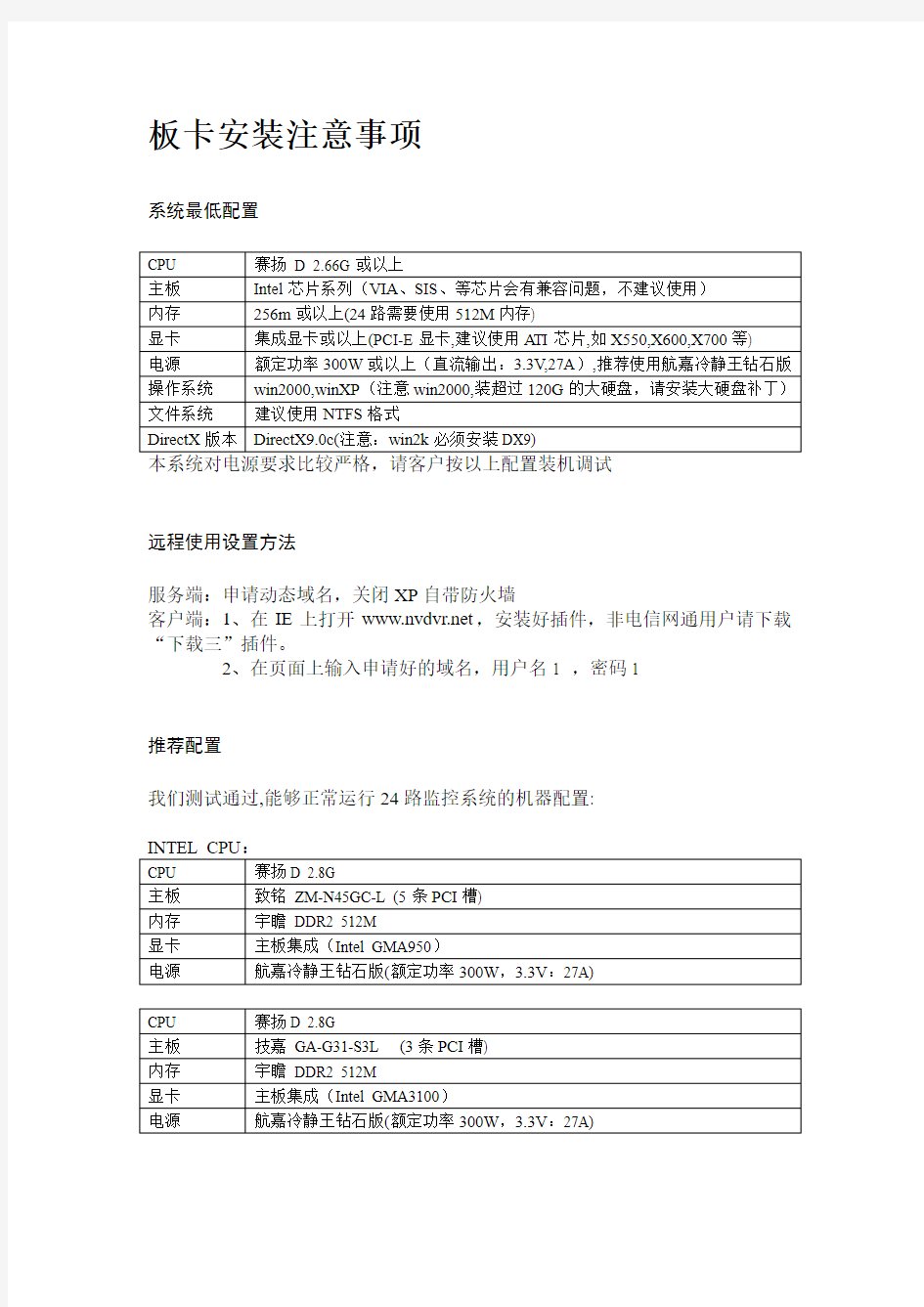
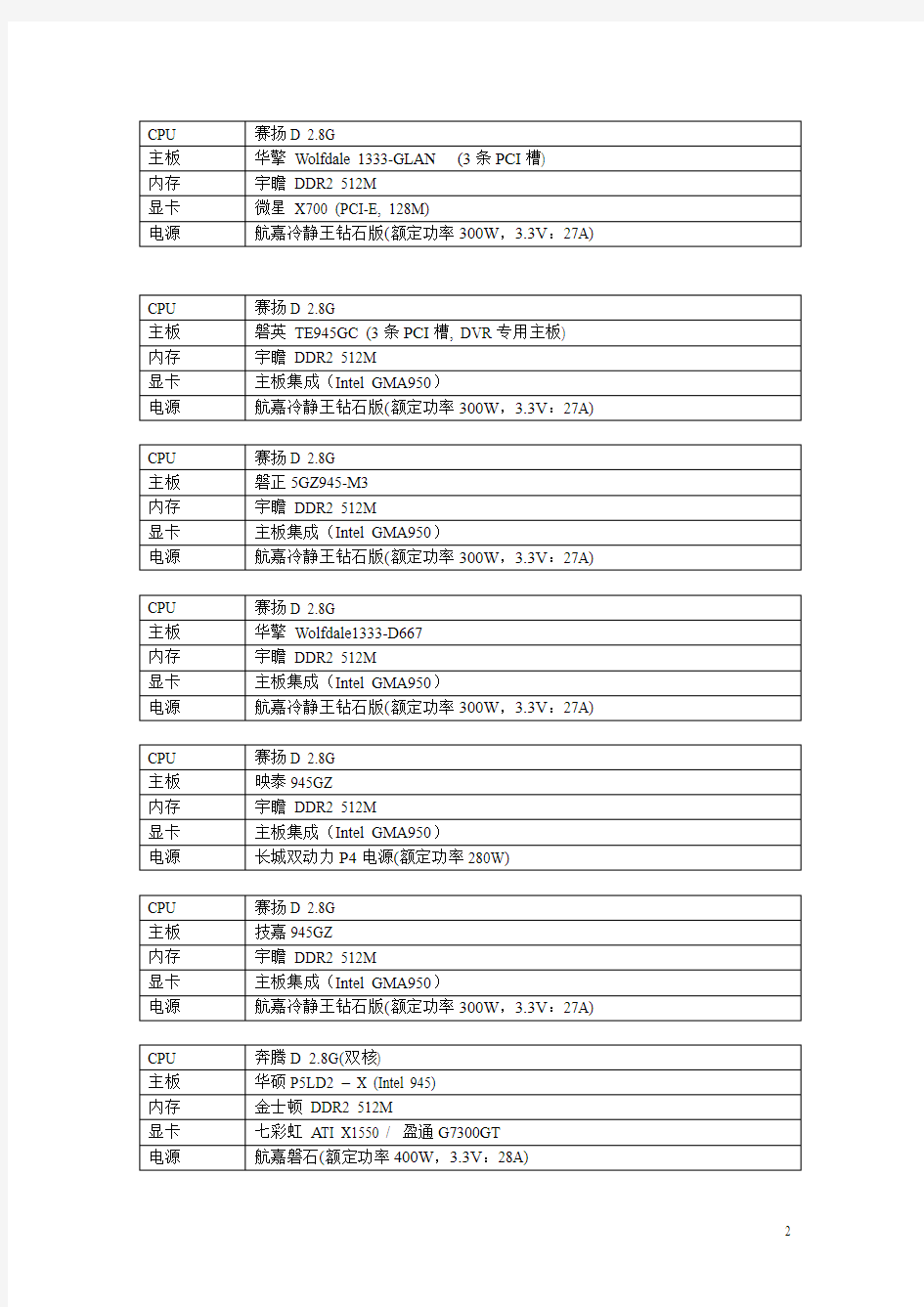
板卡安装注意事项
系统最低配置
远程使用设置方法
服务端:申请动态域名,关闭XP自带防火墙
客户端:1、在IE上打开https://www.doczj.com/doc/8316133101.html,,安装好插件,非电信网通用户请下载“下载三”插件。
2、在页面上输入申请好的域名,用户名1 ,密码1
推荐配置
我们测试通过,能够正常运行24路监控系统的机器配置:
注意
1 不建议使用昂达、七彩虹、顶星、盈通、捷波、富士康、梅捷、斯巴达克等主板,不建议使用品牌电脑,可能会出现灰屏或拉丝等兼容性问题
2 PCI-E显卡,建议使用ATI芯片,例如X550,X600,X700等。
3 请使用额定功率300W电源(3.3V:20A以上),推荐使用航嘉冷静王钻石版
4 推荐使用集成显卡的主板,经过测试具有更好的稳定性,但请务必使用512M或上内存
5 24路以上必须使用2.8G以上的CPU,否则可能出现回放,网传缓慢等现象
6 必须把显示属性内的颜色设置为真彩色(32位), 否则回放会出现底片等不正常的效果
7 使用win2000系统,当硬盘容量大于120G时,请安装大硬盘补丁
8 win2000系统,必须安装DirectX9.0c
9 硬盘分区超过137G,请务必使用NTFS文件系统
NVRec930xF使用说明
(v9.1)
2009-03 声明
本手册可能在某些技术细节方面描述不够准确或存在印刷错误,假如您在使用过程中按照使用手册无法解决问题时,请致电我公司咨询相关操作方法。本手册的内容将做不定期的更新,恕不另行通知。
1系统简介
1.1系统概述
NVRec1600F是一套基于计算机数字图像处理技术的新一代视频处理和长时间存储系统。它采用NV9300芯片对模拟视频信号进行数字化、实时压缩编码后存储在系统的硬盘中或通过计算机通讯网络传输实现数据共享。该系统可同时处理1-32路视频信号。广泛应用于银行、电力、电信、水利、智能大楼等领域。
1.2系统功能
数字硬盘录像监控系统和多画面处理器
以多种显示模式支持多达32 路摄像机输入
在最优条件下实时显示和录像可达32路视频
实时数字视频压缩
同时视频回放和录像
录像回放提供文件列表模式和时间表模式,用户使用更加方便灵活
报警触发录像
报警输入/输出接口
报警提前预录录像
视频移动探测报警录像
易于通过软件升级进行扩展和系统集成
支持多种语言(简体中文、繁体中文、西班牙文和英文)
支持电话线,公网(ADSL,宽带网)和电脑局域网进行交互式在线访问和
录像回放
支持云台预置位、巡航线扫等功能
移动报警、探头报警支持联动选择报警盒输出。
支持手机远程监控
VNN实现远程监控免路由设置
1.3系统特性
■ 多通道实时性:系统采用实时并行处理技术、真正实现了1-32路的实时压缩处理。每个通道均可独立操作互不干扰,可对每个通道的高度、对比度、色度、饱和度进行调整。
■ 长时间录像存储:每路每小时占用的空间约为80-120Mbytes左右。
■ 智能录像管理:每路均可根据独立的时间表在一周内灵活安排录像日程,每天可在24小时内设置录像时段。系统自动删除过时的录像文件。系统可根据每路的报警设置进行报警录像联动处理。
■ 精细查询、回放功能:用户可根据摄像枪编号,时间段,事件等条件准确快速查找到所需要的录像文件并回放。回放时可随意快进、慢放、逐帧、逐秒、重复等方式,图像可以全屏放大。
■ 网络传输功能:系统内置网络传输功能,通过网络可实现联网计算机的“中心集中录像”或“网络分布式录像”,充分利用了网络资源,提高了系统的可靠性和可用性。网络传输采用了标准的TCP/IP协议,利用“多目广播”(MultiCast)技术减少了网络占用带宽,实现了“一点对多点”和“多点对多点”的应用。
■ 高效成熟的压缩算法:系统采用MPEG4/H.264算法,压缩比高,图像质量好。
■ 场景突变检测:系统具有“场景突变”检测功能,系统对光线、背景的突变能及时检测,此功能对电路“跳火”和爆炸等现象特别有效。
■ 字符叠加功能:每路信号均可在图像上叠加中、英文字符甚至图形标记,位置可随意设置。
■ 系统稳定性:系统设计时充分考虑了长时间运行的稳定性问题,在硬件和软件中设有“异常检测”和“系统自逾”功能,系统一旦有严重异常故障,会在20秒内复位重新启动并记录下最后的运行信息资料。
■手机监控功能:通过安装手机客户端,轻松实现手机远程实时监控,画面清晰流畅,使用极为方便。
■VNN:VNN(Virtual Native Network)虚拟本地网功能使用P2P技术,完全免除了以前做远程网络监控时复杂烦琐的路由设置功能。
2登录系统
2.1界面说明
如图所示,系统分为显示区域、右控制面板和下控制面板三部分。
显示区域:可显示1、4、8、9、12、16、25、36通道图像。
右控制面板:可以对预览声音、图像预览、录像、色彩、探头、云台等进行设置。
下控制面板:可以进行多画面切换、系统设置、录像回放、抓拍、调节音频音量大小、系统锁定、注销、退出等。
2.2登录系统
2.2.1注销
用户登录系统时,或者按下注销按钮[],系统会提示输入用户名、密码,如下图:
请用户在30秒内输入用户名:Admin,密码:Admin(不分大小写),方可对系统进行其它操作,否则系统会被锁定。
2.2.2锁定
按下,则系统被锁定。
2.2.3自动登录系统
按下,选择“系统设置”,点击“系统参数设置”标签,找到“自动登录系统”,并打上勾,输入自动登录的用户名密码。
如图,系统以后就会按照此用户名密码自动登录系统,免去用户每次都输入用户名密码之烦恼。
3操作说明
3.1预览
点击右控制面板“预览”:
如图,预览面板会根据视频卡的通道数相应地用指示灯显示,浅绿色表示该通道正在预览、蓝色表示该通道预览已被关闭。用户可通过点击指示灯控制相应通道的预览情况。
[全开]、[全关]按钮:可方便用户对所有通道进行统一设置。
3.2录像
3.2.1手动录像
点击右控制面板“录像”:
如图,录像面板会根据视频卡的通道数相应地用指示灯显示,浅绿色表示正在手动录像,深绿色表示允许手动录像,灰色表示正在按时间表录像。
用户可通过点击指示灯控制相应通道的录像情况,请用户注意观察指示灯的状态。
[全开]、[全关]按钮:所有通道开始手动录像/ 停止手动录像。
注意:如果正在进行按时间表录像,则指示灯变为灰色,说明不能进行手动录像。
3.2.2按时间表录像
按下,选择“系统设置”,点击“图像属性及自动录像参数设置”标签,找到“录像时间表”标签:
如图,用户可在录像时间表[增加]时间段,并复制到整个星期,或者具体设置每一天,每个不同的时间段,设置灵活,请根据实际情况进行设置。
注意:4.0版本以后,新增录像模式供用户选择,请用户在设置时间段时,白天用日间模式,晚上用夜间模式(日夜间模式,主要解决当摄像枪画面躁点多时,码流大的问题)。
录像文件长度:即多长时间生成一个录像文件。
注意:用户在设置好录像时间表和录像文件长度后,请务必在“自动启动录像时间表”前打上勾,这样系统才会根据用户的设置自动进行录像。
3.3色彩
点击右控制面板“色彩”:
如图,色彩面板可对通道的亮度、对比度、色度、饱和度进行设置,用户对色彩设置前,请先选中对应通道。
[默认]:恢复色彩各项设置的默认值。
[所有相同]:对所有通道进行统一设置。
[保存]:把当前设置写入系统文件。
3.4探头
3.4.1手动布撤防
手动布撤防之前,请用户先在“报警探头设置”页面检查“允许报警探头手动布撤防,取消时间表”是否已打上勾。
点击右控制面板“探头”:
如图,探头面板会根据报警盒的通道数相应地用指示灯显示(没有指示灯则说明硬盘录像机还没有与报警盒等设备连接上),浅绿色表示该通道已被手动布防,深绿色表示允许手动布撤防,灰色表示已经按时间表布防。
用户可通过点击指示灯控制相应通道的布撤防情况,请用户注意观察指示灯的状态。
[全开]、[全关]按钮:所有通道手动布防/ 手动撤防。
注意:如果已经按时间表布防,则指示灯变为灰色,说明不能进行手动布撤防。
3.4.2按时间表布撤防
按下,选择“系统设置”,点击“报警探头设置”标签:
首先,选择报警设备类型和通讯端口:
目前报警设备类型支持:宏视NV808、智敏MV2516、龙控DV7608、W110;通讯端口请务必选择COM1;如果还有其它设备使用COM口(如云台),请把该设备的通讯端口选择为COM2。
“单个通道”:指一个报警盒的通道数。
“所有通道”:指多个报警盒并连时,总共的通道数。
以一个8进8出的报警盒为例,当用户接上一个报警盒时,以上两项应填8,8;当并连上两个报警盒时,以上两项应填8,16,如此类推,目前最多支持4个报警盒并连。
然后选择报警探头,并对其进行相关设置。
请用户留意“报警探头选择”下面的数字标签,如果系统与报警盒能够正常
通讯,则会根据报警盒的通道数显示相应的数字;如果系统与报警盒通讯不成功,
则没有数字标签,此时请用户检查设备类型和通讯端口是否已选择正确。
在确保系统与报警盒正常通讯的情况下,进行探头设置:
点击探头1(即数字标签1),并为探头1选择联动通道(例如通道1打上勾)和联动预置位(例如选择1),如图:
注意:联动预置位请事先按“3.12预置位管理”说明设置好。
然后进行报警联动输出设置:
如图,“关联报警输出通道”即报警盒输出通道,用户可根据实际情况给“报警输出”打上勾。则报警盒收到探头信息后,会根据设置关联输出信号。
注意:系统默认的报警输出时间为10秒,输出方式为“闭合输出”。用户可在系统参数设置中的报警设置进行设置,如下图:
第三,设置布防时间表:
如图,用户可在时间表[增加]时间段,并复制到整个星期,或者具体设置每一天,每个不同的时间段,设置灵活,请根据实际情况进行设置。
其它探头设置与上述探头1的设置相同。
注意:每个探头设置完毕,请务必在“”打上勾,并按[应用]按钮,否则设置不生效。
3.5云台
如图,用户可在此对云台进行上、下、左、右,调速、变焦、对焦、光圈、雨刷等一系列操作。
对云台的相关设置,请参阅“3.7.6控制设备(摄像枪、云台)设置”。3.6画面切换
按下,系统提供1、4、8、9、12、16、25、32画面切换。
3.7系统设置
注意:完成系统的各项参数设置后,请用户务必按下[应用]和[确定]按钮,否则设置不生效。
按下,点击“系统设置”,即可进入设置页面,用户可在此对系统的各项参数进行具体设置。
3.7.1系统用户管理
如图,系统默认生成三个用户“系统管理员”、“1”、“test”,用户可根据实际情况对系统用户进行修改、添加、删除。
注意:
系统管理员的用户名和密码需要在注册表内修改。
请在运行输入“regedit”打开注册表编辑器,找到如下图键值
如图,用户只需要修改”UserName”和”UserPwd”两个字符串键值即可。
3.7.2系统参数设置
如图,“系统参数设置”可对目录路径、硬盘不够处理方式、语言选择等操作进行设置。
“目录路径”、“硬盘空间不够处理方式”、“语言选择”:通常情况下,用户保持默认设置即可。
如果用户希望某个分区不进行录像,可把分区名称重命名为backup,系统不会在名称为backup(不分大小写,多个分区可重复命名为backup)的分区上录像。
注意:4.0版本后,系统提供录像分区供用户指定,无需再修改盘符,如下图:
“自动登录系统”:请参阅前面章节“2.2.3自动登录系统”。
报警设置:
“视频信号丢失时允许蜂鸣器报警”:选中此项,则当某通道丢失视频信号时,硬盘录像机的喇叭就会蜂鸣报警。
“报警发生时允许蜂鸣器报警”:打上勾,则当移动报警或者探头报警发生时,硬盘录像机的喇叭就会蜂鸣报警。
“自动视频切换”:打上勾并调好视频切换时间,则当主界面显示区域内显示画面数少于实际通道数时,系统会根据切换时间自动切换显示画面。
“报警联动录像时间”:当移动报警或者探头报警发生时,系统会根据此时间的长短进行录像。
“报警联动输出时间”:当移动报警或者探头报警发生时,报警盒的输出时间。
“报警触发时切换报警画面”:当移动报警或者探头报警发生时,该通道的图像就会自动切换为单画面显示模式。
“输出方式”:当移动报警或者探头报警发生时,报警盒的输出方式,默认为“闭合输出”。
“监控中心对报警探头布、撤防具有最高权限”:选中此项,则本系统会把对探头的布撤防权限交给监控中心(例如XNetPlay2),即只有当XNetPlay2布防时,本系统才会对探头触发的报警信号作出相应处理。
“报警探头手动布撤防,取消时间表”:用户需要手动布撤防时,必须选中此选项,则系统不再按时间表进行布撤防。
“允许自动状态转换”:选中此项并调好切换时间,则系统在切换时间内,鼠标键盘均无动作时,会自动切换为锁定状态。
监控系统操作说明 一、监控键盘操作 1、登录 在确定键盘的电源接通且与矩阵数据线(网线)连接好的情况下,开启电源开关,键盘液晶屏幕显示用户登录界面,输入用户名和密码进行登录。(见说明书P20)用户名:1 密码:000000 2、切换操作 1)要在X号监视器上显示XX号摄像机图像按如下步骤操作: 输入要使用的监视器号码(监视器左下角显示,MON-XX)+MON键,此时键盘显示屏显示监视器X;再按所要查看的摄像机号码+CAM键,此时键盘显示屏显示摄像机XX;完成操作。 2)在同一监视器上顺序切换摄像机 先选中要使用的监视器(按监视器号码+CAM键),然后按键盘上的PREV/NEXT 键,摄像机将按向前/向后的顺序在显示器上显示。 3)在同一监视器上自动循环显示 在1号监视器上循环显示1~14号摄像机图像 启动:1+MACRO,结束:11+MACRO; 在2号监视器上循环显示15~28号摄像机图像 启动:2+MACRO,结束:12+MACRO; 在3号监视器上循环显示29~42号摄像机图像 启动:3+MACRO,结束:13+MACRO; 在4号监视器上循环显示43~57号摄像机图像
启动:4+MACRO,结束:14+MACRO; 3、前端摄像机控制 选择要操作的摄像机(摄像机编号+CAM键),根据需要摇动操作键盘上的控制杆,完成摄像机上下左右等动作,扭动操作杆完成变焦等动作。 可控摄像机点表如下: 4、解锁 操作键盘长时间不用会自动锁定,不能操作,键盘显示屏会提示先解锁再操作,如果重新使用,先按键盘上的LOCK键,即可解锁。 1)摄像机锁定:按LOCK键锁定选定监视器显示的摄像机,按SHIFT+LOCK 解除摄像机锁定。 2)监视器锁定:按数字+LOCK键锁定选定摄像机,按数字+SHIFT+LOCK解除监视器锁定。 二、录像机操作 1、登录 1)先将电脑与交换机连接,将电脑的IP地址及子网掩码修改到与硬盘录像机同一地址段,方可登录。 IP地址:192.0.0.5 子网掩码:255.255.255.0
监控系统操作说明 This manuscript was revised on November 28, 2020
监控系统使用操作说明 一、监控画面查看 监控系统启动后,默认为实时显示16路画面,可以根据监控人员的需求对实时显示画面进行设置。设置方法: 在图像任意位置点击鼠标右键,弹出如下菜单。 选择多画面菜单位置,将提供4、6、8、9、16、25、32画面选择。 二、监控录像 本系统启动后默认自动定时录像,录像时间为24小时不间断录像。如对系统做了修改后需重新开启录像。操作如下: 在图像任意位置点击鼠标右键,弹出主菜单。 选择:开启录像 点击定时录像后即开启实时录像功能。 三、录像回放 如需对某些事件进行查看、回放时,在图像任意位置点击鼠标右键,弹出主菜单。 点击“回放” 在弹出的窗口内输入管理员密码: 在弹出后的窗口右上选择框内选择需要进行录像回放、查看的摄像头。 在右下日历中选择需查看录像的日期。 在屏幕下方的控制条可进行时间条拖动,进行快速定位,也可以进行加快播放速度。 四、监控系统常见故障分析 1.单个图像无显示,监视器显示“无网络视频信号”,出现的原因通常是前端摄像头设备故障或线路故障;可使用网线测试仪对该摄像头的网线进行测试排除线路故障原因;如排除线路故障原因后图像未能恢复应考
虑更换摄像头。 2.多个画面突然无显示:通常出现多个画面突然无显示的情况往往是集中在一个区域内的摄像头监控画面集体故障。造成的原因通常是接入交换机故障或接入交换机至核心交换机之间线路故障造成的。依次进行排查即可。 3.录像丢失,录像正常保存时间为30天,进行循环存储。如超出保存时间后,录像将被覆盖。
监控系统说明书 软件版本 软件开发商:哈尔滨交研交通工程有限责任公司目录 1软件所必须的前提条件 硬件:最低支持1920*1080分辨率的显示器 操作系统:windows 7及更高 操作系统分辨率:最低1920*1080
分辨率设置:使用前必须设置屏幕分辨率,在桌面空白处右键,选择“屏幕分辨率”,调整分辨率最低为1920*1080或者更高,参考下图。 2启动软件 监控系统默认安装在电脑的D:\ StationMS文件夹,首次运行软件我们需要进入目录,双击运行软件,图标参考下图,软件运行的同时自动在桌面生成快捷方式,下一次只需要在桌面双击即可。 3监控系统界面介绍 软件启动后主界面如下 功能分三部分: 1、实时监控:实时监控车道状态,包括上班状体、车道图片、轴型、线圈、栏 杆、费额等 2、报警处理:处理免费车、改型车、绿色通道等报警 3、系统设置:修改收费站参数 实时监控 点击主界面的实时监控 进入监控界面,界面参考下图 界面左边是车道信息,包括出入口图片,轴型信息,车道收费程序信息和收费员操作记录
中间部位是车道监控信息截图放大如下 这里我们截取了两行,用于方便我们对一些设备状态的对比 首先我们看左边的绿色三角箭头,上面的箭头处于点亮状态,下面是暗淡的,我们用鼠标点击三角箭头,箭头点亮后左边就显示相应车道的信息,截图中的11和31分别表示4道收费11元,6道收费31元。其他图标代表含义如下: 表示雾灯雨棚灯关闭雨棚灯打开 抓拍线圈无车抓拍线圈有车表示2轴吨 栏杆抬起栏杆落下报警倒计时 表示车道最后三条操作记录,截图做为参考,以实际提示为准特殊事件记录 特殊事件记录功能是为了对车流增加事件记录 点击实时监控页面的“显示数据监视”按钮,进入事件记录界面,界面如下图:1、界面左侧是数据监视,选择车道,点击+号展开,可以看到车流信息,车流信息的监控日期可以在中间选择,默认是显示最新的99调,我们也可以选择自定义,设定日期范围 2、右侧是事件记录,右上方用于登记事件,右下方是报警事件
安防监控使用说明书公司内部编号:(GOOD-TMMT-MMUT-UUPTY-UUYY-DTTI-
目录
第1章概述 集中监控管理系统主要应用于监控中心、值班室等场合,具备实时视频监控、摄像机云台控制、录像检索回放、录像备份下载等基础功能,其中客户端还具备接收和处理报警、辅屏预览、控制解码器上电视墙等应用。 第2章运行和使用 1.用户登录 第一步:双击桌面客户端图标,显示如下登录框。 第二步:输入用户名、密码、中心服务器IP地址与端口等相关信息。默认情况下:用户名:密码端口为 . 第三步:点击《确定》。勾选《记住密码》,保存本次输入的用户名和密码。2.软件界面及菜单介绍 软件主界面分7个部分,如下图所示: 系统功能键:键入监控视图、录像回放 监控组织树:组织资源机构管理。显示整个系统的组织,区域和通道,通过搜索框可以进行通道摄像机的搜索。
控制面板:提供视频播放时的图像控制,包括云台控制,预置点设置和调用,巡航设置和调用、轨迹记录和调用,视频参数调节等。 报警信息菜单:显示客户端接收到的报警信息,对报警信息确认处理等操作。 系统信息:显示CPU占用率,内存占用率信息。 播放面板: 第3章实时监控 点击标签栏《监控视图》,进入监控软件播放界面。初次启动时,播放面板以2*2播放窗口显示,也通过画面分割按键进行窗口分割的选择。 云台控制:在播放界面,可对正处于播放状态的通道进行云台控制操作。通过方向键控制云台 8 个方向的转动,通过乌龟显示图标可控制云台转动的速度。 软件还提供了另外一种云台控制方式——屏幕云台控制。用户可以通过在播放窗口中点击图像上点击鼠标右键选择云台控制选项进行云台控制。云台界面显示如下图: 第4章录像回放 软件支持常规回放、分段回放和事件回放。 常规回放:监控软件根据录像存放位置查找回放录像文件。每个窗口回放一个通道。 分段回放:将同一通道的录像资料按窗口数分割成相等的时间段,每个窗口
深圳市通讯威科技有限公司 EP-MEVP SYSTEM 动力环境集中监控系统 安装使用说明书 版本
目录
第一章软件的安装、卸载、升级 软件安装对计算机的配置要求 CPU 主频或以上 内存最低要求256MB [推荐 512MB] 硬盘系统驱动器上需要 100MB以上的可用空间 显示 Super VGA (1024x768) 或更高分辨率的显示器(颜色设置为 256 色或更高) 鼠标 Microsoft 鼠标或兼容的指点设备 操作系统: Windows 2000 Windows XP Windows 7 (管理员权限) Microsoft Windows Server 2003 Microsoft Windows Server 2008 软件的安装 首先将光盘放入光驱,执行光盘目录【安装软件】里面的,系统会弹出安装界面 (如下图) 注意: Framework 软件包和中文语言包,是必需安装的。如果不安装 .NET软件包,程序将无法正常运行。如果您的系统已经安装过语言包,系统会自动跳到下一安装环节,进行软件的安装。 单击【接受】系统将自动安装组件以及动环监控系统软件。如下图: 组件和中文语言包安装完成后会弹出如下界面安装动环监控系统软件。【如下图】 单击【下一步】选择你所要软件安装的目录【下一步】一般软件默认安装路径为C:\Program Files\综合机房动力环境监控系统\ 点击【磁盘开销】可以了解软件所安装目录的磁盘空间大小,如果选择的空间不够安装软件请选择其它目录安装,选择目录后点击【确定】。 点击【任何人】或者【只有我】,如果使用本电脑的任何人都可以使用此软件的话请选择【任何人】单击【下一步】 安装中选择安装动环监控模块,如下图 单击安装完成后,点击【关闭】即可。 桌面将自动增加快捷方式。 软件的卸载 首先,打开 [我的电脑] \ [控制面板] 双击 [添加和删除程序] 在[目前安装的程序]栏中找到动环监控系统软件,选中然后按[更改/删除]按钮。 单击【删除】可直接卸载动环监控系统软件。 备注: 以下几个是软件运行必须具备的控件,请勿删除,如果不小心删除了,请重新安装软件. 软件的升级 如果您从我公司获取了更新版本的软件想升级的话,对于使用Access数据库的用户,请安装以下步骤进行操作。
监控系统使用说明书 系统稳定运行的先决条件 保证系统各组成部分----前段摄像机,后端硬盘录像机、监视器有稳定的UPS电源支持,系统后端设备处于通风干燥的无振动环境中。 系统的基本操作指南 开机 插上电源后,设备前面板的【POWER】指示灯如果是“灭”的,请打开设备后面板的电源开关,如果【POWER】指示灯呈“红色”,轻按【POWER】按钮,设备开始启动。预览 设备启动后自动进入预览画面。 使用预览快捷键【预览】可以对预览画面方式(多画面分割)进行快速切换。 使用预览快捷键【预览】可以从菜单操作模式快速切换到预览画面。 操作密码 是否启用操作密码在“本地显示”菜单项内确定(默认:启用,通过前面板【编辑】键切换)。
操作密码允许使用数字键、大写英文字母、小写英文字母,且区分大小写英文字母,口令长度为8位。 操作密码与用户名具有对应关系,设备默认的用户名为“admin”(管理员),默认的操作密码为“12345”。您可以修改该密码,进入“用户管理”菜单项。 当启用口令后,使用【主菜单】快捷键从预览画面切换到菜单操作界面时,会出现输入用户名与密码的提示对话框。 当用户名或密码输入错误,硬盘录像机会产生告警提示音,连续3次输入错误,系统告警并返回预览界面。 【操作提示】 输入用户名或密码时,注意输入法切换键【输入法】、【编辑】除了具有切换“ ”、“×”状态以外,在字符编辑状态下,还能删除光标前的字符。
云台控制 通过前面板【云台控制】键可直接进入云台控制界面。 输入要控制的通道号,出现需要控制的云台、镜头等所在画面,通过“前面板”按键,您可以进行如下控制操作: ●控制云台:通过【方向键】可以对云台进行方向控制。 ●控制镜头:通过【编辑】键、【云台控制】键可以对光圈进行控制;通过【输入法】、【多 画面】键可以对焦距进行控制;通过【系统信息】与【对讲】键可以对镜头进行变焦控制。 【退出】键可以结束调节。 手动录像 通过前面板【录像】键直接进入手动录像操作界面。
[教学设计]污染源自动监控中心管理系统软件使用说明书 污染源自动监控中心站软件使用说明 1. 概述 本软件实现污染源、地表水等自动站远程数据采集、数据处理、发布、比较~生成数据报表和曲线。 本软件与位于监测现场的污染源、地表水自动监测系统的数据采集仪配合。现场数据采集仪设置好中心参数后~自动连接中心并上报数据。采集仪和中心站软件之间的通讯协议符合国家环保总局最新发布的“污染源在线自动监控 ,监测,系统数据传输和接口标准技术规范HJ/T212-2005”及其编制说明。,2006年2月1日发布, 中心站软件安装于污染源、地表水等水质自动监测系统的中心站服务器中~通过通讯模块~完成远程数据采集、数据汇总、分析等操作。 此中心站软件同时又可以作为用户客户端~安装于授权用户的个人电脑中~通过互联网登录数据中心~查看保存在数据中心的授权站点的数据。远程登录的用户权限为普通用户~只可以查看数据~不可以修改。 1.1. 网络结构 中心站网络结构如下图所示:
图2-1 中心站网络结构图 中心站软件位于内部局域-网内~具备固定IP或者域名。可以通过短信Modem将报警信息转发给相关的系统维护人员。 通讯服务器将接收的远程子站的数据存储在本机的SQL大型数据库中,也可以存储在应用服务器中,。 中心站软件将接收到的站点监测数据进行处理~生成报表数据数据曲线等。 本中心站软件暂不支持远程控制功能。 局域网与公共网之间通过防火墙连接~避免系统遭受病毒以及黑客的袭击~最大程度的保证系统及数据的安全。 1.2.软件功能模块 水质自动监控中心站既是水质监测管理的数据中心~也是管理服务中心。中心监控软件按功能可以划分为五个基本模块和一个可选模块。五个基本模块是:运行监控模块、
视频监控系统使用详解1 系统登陆 操作员”图标弹出系统登录框。DSS点击桌面 “ 图2-1 输入服务器IP、端口(端口默认9000)、用户名和密码进行登录。注意: 登陆后请用户及时更改操作员密码,方法是点击图标,选择修改密码
页面及使用说明2.2 2-3 视频监视界面介绍图图 视频显示和控制,控制包括关闭监视窗、保存为监视任务1视频窗本地录像、开启音频、本地录像、对讲、视频上墙等等 包括设备树、云台控制、画面分割、电子地图、显示颜色2 工具节、视频上墙管理 包括监控计划、报警、回放、附加功能、配置等按键,以使用率、网卡使用率、消息、退出系统按钮等信息提3功能 区、全退出全屏等操作工具按标题操作员界面锁定、最小化、最大化、退出4 说明: 客户端界面有两种形式:正常模式(图2-3所示,视频窗口、工具栏和功能栏同时显示);
全屏模式(只显示视频窗口,工具栏和功能栏浮动隐藏,鼠标移动到相应位置就会显示)。点 击可进行界面模式切换。 视频窗口介绍2.2.1 视频窗口右键菜单介绍表表2-1 说明控制项窗口窗口提示信息,显示窗口编号关闭当前视频窗口关闭当前窗口 关闭摄像头此摄像头在其他窗口打开的视频同时被关掉关闭当前窗口中的摄像头,关闭所有视频窗口关闭所有窗口 打开鼠标模拟功能鼠标模拟将当前视频窗口与窗口中打开的摄像头保存为一个任务保存为任务进行实时模式和流畅模式的切换模式 打开或关闭摄像头的音频功能音频 将当前视频窗口中的音视频保存在客户端本地文件中本地录像 将当前视频窗口中的图像以图片形式保存在客户端本地文件中(每调用抓图一次保存一张) 打开或关闭当前监视设备的语音对讲功能〔设备支持通道对讲,0181语音对讲设备支持设备对讲) 将当前计划或任务发送到已配置的电视墙上,实现视频上墙视频上墙 2.2.2 工具栏介绍 点击设备树图标,进入设备列表界面,提供按照组织结构、报警输出、收藏夹三种方式进行显示的设备列表图2-4 设备列表界面示意图 按组织结构显示前端设备和解码器电视墙名称,设备节点显示设备名称组织结构(该版本不显示解码器) 按组织结构显示报警输出信息,设备的子节点只显示报警输出通道报警输出 把想要收藏的通道统一放在该项中,方便査看管理收藏夹
GSP温湿度自动监控系统 使用说明 前言 我司GSP自动监控系统是基于Windows平台下开发的自动化监控系统,拥有强大的多线程,多核处理器,系统稳定性高。适用于Win2000XP、Win2003、Vista、Win7操作系统。 基础功能包括:实时监控数据显示、超线自动报警、实时记录监控数据和报警数据、实时曲线图、历史数据查询打印、自动生成历史曲线图、历史数据导出、数据自动备份、系统运行日志、用户权限管理。 支持多种数据采集通讯方式,如RS232、485、422、无线电台、TCP以太网、GPRS远程无线通讯。 系统要求 CPU:主频2.1G以上 内存:1G以上 硬盘空间:可用空间不小于1G
基本功能操作说明: 一、主界面 软件主界面,采用温度、湿度组合方式进行显示,显示更直观有序。 二、用户登陆: 默认用户密码:0000,选择用户登陆(如图,初始密码为0000)注意:为了安全起见,建议在第一次登录后修改系统操作员密码,
并妥善保存其密码,选择【自动登陆】后,下一次用户可以直接进入系统,无需再次输入用户名和密码,不建议选择【自动登陆】。 三、修改公司名称和标题: 主要修改主界面的显示标题,用户可根据自己的实际填写。
四、退出系统: 退出系统时系统会有提示,询问用户是否真想退出,防止用户无意中退出系统,并且如果选择退出时输入密码选项,在退出系统时,还提示输入密码,密码验证后才能退出系统。
输入密码并且正确后才可以推出该自动监控系统软件。 五、选择基本设置。
数据采集间隔:数据采集间隔是指监控软件向温湿度监测设备定时发送数据请求命令的周期,单位可以是秒、分钟、小时。根据监测点的多少调节数据采集间隔,一般情况无需用户调节该选项,采用默认60秒即可。 数据保存间隔:是将采集到的温湿度数据及状态数据保存到数据库中的周期,利于数据长久保存,可虑到数据容量、数据的完整性及数据与温湿度监测设备的一致性系统采用默认数据保存间隔为10分钟,10分钟也满足GSP要求,不建议用户修改该选项,确实需要修改间隔,请联系该系统技术人员。 冷藏车数据保存间隔:根据GSP要求,冷藏车监测数据保存间隔要求间隔短,我们采用默认2分钟记录间隔,能够很好满足GSP 要求,同时能够保证数据的规律性,不建议用户修改该选项,确实需要修改冷藏车的数据保存间隔,请联系该系统技术人员。 报警记录间隔:报警记录间隔是指在某个监测点在报警期间对数据的记录间隔,GSP要求在报警期间加快报警数据记录频率,该项默认采用2分钟记录间隔,用户无需修改。 允许通讯失败次数:由于通讯本身存在线路不通的现象,该参数就是说明在通讯连续失败几次就认为确实线路有问题,需要检查线路或设备,软件会提示通讯异常,一般也不建议用户修改该参数,采用默认4次比较合理。 六、报警设置
视频监控系统使用详解1 系统登陆 点击桌面“DSS操作员”图标弹出系统登录框。 图2-1 输入服务器IP、端口(端口默认9000)、用户名和密码进行登录。 注意: 登陆后请用户及时更改操作员密码,方法是点击图标,选择修改密码
2.2页面及使用说明 图2-3 视频监视界面介绍图 说明: 客户端界面有两种形式: 正常模式(图2-3所示,视频窗口、工具栏和功能栏同时显示); 全屏模式(只显示视频窗口,工具栏和功能栏浮动隐藏,鼠标移动到相应位置就会显示)。 点击 可进行界面模式切换。 2.2.1 视频窗口介绍 1 视频窗口 视频显示和控制,控制包括关闭监视窗、保存为监视任务、本地录像、开启音频、本地录像、对讲、视频上墙等等; 2 工具栏 包括设备树、云台控制、画面分割、电子地图、显示颜色调 节、视频上墙管理;; 3 功能栏 包括监控计划、报警、回放、附加功能、配置等按键,以及 0?^使用率、网卡使用率、消息、退出系统按钮等信息提示 区、全屏7退出全屏等操作工具按键 4 标题栏 操作员界面锁定、最小化、最大化、退出。
表2-1 视频窗口右键菜单介绍表 控制项说明 窗口窗口提示信息,显示窗口编号 关闭当前窗口关闭当前视频窗口 关闭摄像头关闭当前窗口中的摄像头,此摄像头在其他窗口打开的视频同时被关掉关闭所有窗口关闭所有视频窗口 鼠标模拟打开鼠标模拟功能 保存为任务将当前视频窗口与窗口中打开的摄像头保存为一个任务模式进行实时模式和流畅模式的切换 音频打开或关闭摄像头的音频功能 本地录像将当前视频窗口中的音视频保存在客户端本地文件中 抓图将当前视频窗口中的图像以图片形式保存在客户端本地文件中(每调用 一次保存一张) 语音对讲打开或关闭当前监视设备的语音对讲功能〔81设备支持通道对讲,01 设备支持设备对讲) 视频上墙将当前计划或任务发送到已配置的电视墙上,实现视频上墙 2.2.2 工具栏介绍 点击设备树图标,进入设备列表界面,提供按照组织结构、报警输出、收藏夹三种方式进行显示的设备列表 图2-4 设备列表界面示意图 组织结构按组织结构显示前端设备和解码器电视墙名称,设备节点显示设备名称 (该版本不显示解码器) 报警输出按组织结构显示报警输出信息,设备的子节点只显示报警输出通道收藏夹把想要收藏的通道统一放在该项中,方便査看管理 电视墙功能 ①设备树组织结构处,选择某一个电视墙,右键选项如上图所示打开电视墙或者清屏,选择清屏即关闭当前的电视墙显示; ②选择“打开电视墙”,界面和操作见下面介绍;
动环监控软件操作 手册
深圳市通讯威科技有限公司 EP-MEVP SYSTEM 动力环境集中监控系统 安装使用说明书 版本 2.0
目录 第一章软件的安装卸载升级 ................................. 错误!未定义书签。 1.1软件安装对计算机的配置要求........................ 错误!未定义书签。 1.2软件的安装 ....................................................... 错误!未定义书签。 1.3软件的卸载 ....................................................... 错误!未定义书签。 1.4软件的升级 ....................................................... 错误!未定义书签。第二章软件的基本操作 .......................................... 错误!未定义书签。 2.1登录和进入软件操作界面................................ 错误!未定义书签。 2.2添加/设置/修改/删除硬件设备以及参数设置错误!未定义书签。 2.2.1添加/设置控制器、采集器参数................. 错误!未定义书签。 2.2.2修改/删除硬件设备 .................................... 错误!未定义书签。 2.3监控设置及记录查询 ....................................... 错误!未定义书签。 2.3.1报警方式定义 ............................................. 错误!未定义书签。 2.3.2语音电话报警 ............................................. 错误!未定义书签。 2.3.3短信报警 ..................................................... 错误!未定义书签。 2.3.4监控实时记录 ............................................. 错误!未定义书签。 2.3.5监控报警记录 ............................................. 错误!未定义书签。 2.3.6温湿度数据记录.......................................... 错误!未定义书签。 2.3.7 UPS监控数据记录 ...................................... 错误!未定义书签。 2.3.8 电话短信报警数据记录 .............................. 错误!未定义书签。 2.3.9 空调监控数据记录...................................... 错误!未定义书签。
监控设备、网络设备使用说明及注意事项
iVMS-5000集中监控管理系统使用说明 1.1 简介 iVMS-5000 集中监控管理系统拥有B/S 客户端和C/S 客户端,主要应用于监控中心、值班室、接警室、指挥调度室等场合,具备实时视频监控、摄像机云台控制、录像检索回放、录像备份下载等基础功能, 其中C/S 客户端还具备接收和处理报警,语音对讲和广播,辅屏预览,控制解码上电视墙等高级应用。运行和使用 用户登录 第一步:双击桌面客户端图标显 示如下登录框。
第二步:输入用户名、密码、中心服务器IP 地址与端口等相关信息。默认情况下:用户名为你好,密码为123456789,端口为80。第三步:点击“确定”。 勾选“自动登录”,保存本次输入的用户名和密码,下次监控软件启动时,将自动登录。 系统信息:显示CPU 占用率,内存占用率信息。点击可查看当前用户、磁盘剩余空间和系统音量。(备注) 1.2实时监控 点击标签栏标签,进入监控软件播放界面初次启动时,播放面板以2×2播放窗口显示,可通过画面分割按键进行窗口分割的选择
实时视频播放 双击区域节点,则在当前画面分割模式下开 始依次播放该区域的通道图像。 拖动播放。 拖动通道节点到需要的播放窗口,则该窗口显示拖动的通道节点的实时视频。 若拖动的为区域节点,则在当前画面分割模式下从当前选中的播放窗口开始依次播放该区域下的通道。 右键画面停止播放右键点击处于实时播放的播放窗口,显示播放窗口菜单。选择“关闭”项,可以结束该窗口的实时播放。 1.3常规回放
选择“常规回放”进入常规回放界面。 录像检索 软件支持最多16 路回放。回放操作步骤如下: 第一步:选择画面分割方式。软件支持1/4/9 画面分割回放。 第二步:设置回放监控点和回放窗口的对应关系。 说明:选中一个回放窗口,双击希望在该窗口回放的监控点,即可回放当天录像。 第三步:设定搜索条件。 设置所搜的起止时间和录像类型。 点击时间框日历菜单,可以通过点击选择日期。也可以手动输入起始时间。第四步:双击需要回放的监控点,开始回放。 如果存在符合条件的录像文件,将以录像类型对应的颜色显示在时间轴上。 点击,可以对时间轴放大缩小,方便录像文件的时间定位。
监控系统的软件操作说明 服务器部分 一.把组态王运行系统发送到桌面快捷方式. 二.点击运行系统进入运行环境,出现监控系统的主画面,如下图1.1: 监控系统主画面图1.1
三.用户登陆 1.选择用户登陆, 如下图1.2,如:系统管理员登陆(权限最高), 用户登陆图1.2 2.系统管理员可以在用户配置里添加操作员,操作员优先级不需太高,不应 高过900,如下图1.3: 添加操作员图1.3
四.参数校正 在监控系统主画面里”进入参数校正”能够对系统参数标定, 如下图 1.4,当现场值大于计算机的显示值时,增大系统参数,例如:1#放卷张力的现场运行值大于计算机显示1#放卷张力的运行值,就需增加1#放卷张力的运行值系数,使1#放卷张力的现场值和计算机的显示值相等. 参数系数标定图1.4
五.进入一线系统,出现一线系统主画面.如下图1.5: 一线主画面图1.5 1.在一线系统流程图中显示每个工序运行设备的当前值,设定值,标准值,上 限值,下限值和设备运行值的曲线图,.,当前值为设备上仪表当前的运行值,当前值大于上限值或小于下限值时都会产生报警,设定值为设备上仪表所设定的值,标准值为这套工序的标准值,设定值的误差不应超过标准值的5%,例如进入涂覆工序,如下图1.6:
一线涂覆图1.6 2.在一线系统主画面下方的表中显示报警信息. 3.在”参数选择”选择参数编号 4.在”参数设置”里修改参数,进入参数设置后出现参数设置画面,如下图1.7, 在”输入修改品种编号”中输入所要修改配方的编号或点击”上一组”和”下一组”选择,所修改的参数为当前值,上限值和下限值,修改完成后点击”修改后确认并存储”,点击”品种参数列表”后能够在右侧查看到所有参数.
监控系统用户操作说明
监控系统用户操作说明 一、监控系统概述 1、监控系统原理图: 2、监控系统设备说明: 电视墙(彩色监视器) 彩色监视器是视频摄像显示设备之一,主要为了方便监控,易于观察。 本设备与矩阵控制器连接。使用前应确认监视器是否连接电源、与矩阵连 接视频线。开启关闭设备,应先关闭监视器电源,再关闭供电插座电源。 具体操作使用,详见附件1-彩色监控器使用手册。 附件1:彩色监控器使用说明书 3、彩色摄像机设备说明:
彩色摄像机全称是半球彩色摄像机,它起到室内监控设备的摄像功能。 彩色半球摄像机接线有2根,一根是本身的视频线,另外一根为电源线。 视频线采用BNC接头于彩色摄像机、食品分配器连接。电源线采用220V 电源供电。设备本身只能固定在吊顶天花板上,不能自动移动,而本监控设备需要24V支流电源供电,采用一对一的变压器供电,220V电源由监控室内双电源配电箱供应。如出现监控器不能采集数据,可更换摄像机保证系统正常运行。 使用注意事项: a)本设备为精密光学电子设备,除正确安装使用外,保护保养工作尤其 重要。 b)注意使用时电源电压,切勿插入高压,否则会烧坏设备。 c)透明球罩应保持清洁,如有灰尘或赃物,应用脱脂棉沾少许中性清洗 剂轻轻擦拭,球罩不得接触硬物或用粗布擦拭,以免影响设想功能。 d)因摄像头镜面采用光学镀膜,严禁用手触摸或擦拭摄像头镜面。以免 破坏光学性能。 4、室外云台: 室外云台是室外使用的摄像设备,因为使用云台防护罩,可以防雨雪、防尘、防冰雹。并在云台上方设置夜间照射卤化灯。可以全天候使用。云台可以全方位旋转录像,也可进行远近的调焦功能。云台连接线有3种,首先是视频信号线,视频线两端用BNC接头把云台与视频分配器连接。 其次是电源线,220V电源。实际云台同样采用24V直流电源供电,但是变压器在其内部已经安装。 使用注意事项: a)云台机芯水平转动不得超过356度,否则会导致内接线缠绕引起故障。 b)请不要将云台长时间处于自动工作状态。 c)请不要擅自拆卸云台内部各个零件,有关事宜需和厂家联系。 d)其他注意事项与半球彩色摄像机相同。 5、视频分配器:
温度监控系统使用说明 WEIHUA system office room 【WEIHUA 16H-WEIHUA WEIHUA8Q8-
精英血液资源平台温度管理系统贵州精英企业科技发展有限公司
一、概述。 随着“信息时代”的到来,作为获取信息的手段——传感器技术得到了显着的进步,其应用领域越来越广泛,对其要求越来越高,需求越来越迫切。传感器技术已成为衡量一个国家科学技术发展水平的重要标志之一。传感器的被测信号来自于各个应用领域,每个领域都为了改革生产力、提高工效和时效,各自都在开发研制适合应用的传感器,于是种类繁多的新型传感器及传感器系统不断涌现。温度传感器是其中重要的一类传感器。其发展速度之快,以及其应用之广,并且还有很大潜力。 面对如此巨大的发展空间,精英公司针对于各地方血站,医院等相关医疗部门设计开发了温度监控系统,一套系统可达到32路温度检测对象(如冰箱)的同时监控,很好的解决了由人工抄写温度数据带来的繁琐以及不准确的问题。 1、系统总体功能 ●32路温度检测对象的同时监控。 ●24小时实时温度采集。 ●温度超标预警。 ●温度统计查询,报表。 ●温度数据的共享。(卫生厅等上级部门能实时监控各单 位的温度情况)
●温度超标短信通知。 2、运行环境 (1) 软件环境 Windows 操作系统: ●Windows 9X/ME。 ●Windows 2000/XP(推荐)。 (2) 硬件环境 建议配置: CPU:奔腾III 800 以上 内存:128 MB以上 显卡:标准 VGA,24 位真彩色 其它:光驱、鼠标
3、接线说明 注意:上图中的红线和黑线分别接485转换器的D+/A,D-/B,具体接法在传感器的线上贴的有标签。。按照标签提示连接即可。可以在该线和485接口间接延长线。 二、具体模块介绍 1、参数配置: 打开温度程序,在主菜单系统配置---参数配置 如下图: 红线 温度表 传感 485转换 主机 黑线 COM 口 电源
视频操作系统 用户操作手册 昆明德泰力科技有限公司 视频监控系统用户操作 一、开机与关机 1.1开机 插上电源线,按下后面板的电源开关,电源指示灯亮,录像机开机,开机后视频输出默认为多画面输出模式,若开机启动时间再录像设定时间内,系统将自动启动定时录像功能,相应通道录像指示灯亮。 1.2进入系统菜单 正常开机后,按Enter确认键(或单击鼠标左键)弹出登录对话框,用户在输入框中输入用户名和密码。 出厂时有4个用户admin,888888,666666及隐藏的default,前三个出厂
密码与用户名相同。admin,888888出厂时默认属于高权限用户,而666666 出厂默认属于低权限用户,仅有监视、回放、备份等权限。(为安全起见请及时更改默认密码) 1.3关机 A进入【主菜单】>【关闭系统】中选择【关闭机器】(关机时建议使用此方法,以避免意外断电时对设备造成的损害。) B关机时,按下后面板的电源开关即可关闭电源。 1.4断电回复 当录像机处于录像、定时录像、报警录像工作状态下,若系统电源被切断或被强行关机,重新来电后,录像机将自动保存断电前的录像,并且自动恢复到断电前的工作状态继续工作。 二、录像操作 2.1预览 设备正常登陆后,直接进入预览画面。 在每个预览画面上有叠加的日期、时间、通道名称,屏幕下方有一行表示每个通道的录像及报警状态图标。 2.2手动录像 2.2.1进入手动录像操作界面 单击鼠标右键或在【主菜单】>【高级选项】>【录像控制】中可进入手动录像操作界面。在预览模式下按前面板【录像/?】键可进入手动录像操作界面。 2.2.2开启/关闭某个或某些通道 要开启/关闭某个通道的录像,首先查看该通道录像状态。“O”表示关闭, “?”表示开启)使用左右方向键移动活动框到该通道,使用上下方向键或相应
自动加药系统监控画面及功能 介绍 自动加药系统根据启动加药的方式不同分为:PH值自动调节加药监控面板和安培小时累计量加药监控面板
监控面板管理 选择程序主界面上方”MF监控-“>“MF110监控面板维护”菜单,弹出监控面板设置表单,通过点工具栏方向箭头找到需要设置的监控面板,勾选启用或取消勾选,并点击工具栏保存按钮,本系统在下次登录时将启用勾选的监控面板,未勾选的启用面板将不出现在主界面上。
监控面板设备通讯连接与关闭 选择程序主界面上方”通讯”-> “CM120串行端口连接”菜单,所有登陆的监控面板开始与实物设备通讯,通讯成功设备通讯端口图标显示有绿色箭头。 选择程序主界面上方”通讯”-> “CM140关闭通讯端口”菜单,所有登陆的监控面板与实物设备通讯断开,通讯断开后设备通讯端口图标显示灰色箭头。
PH值自动加药监控面板 监控功能 安装在镀槽内PH探头,探测到槽内PH值高于变送器设定的上限值时启动泵加药,此时加药泵运行灯亮。 当镀槽内PH探头探测到槽内PH值恢复正常时停止泵加药,此时加药泵运行灯灭。 当加药泵连续加药超过用户设定的单次上限加加药时间时,设备异常灯亮。 按“停止加药”按钮,此监控面板指定的槽位立即停止加药,此时运行灯灭。 按“恢复PH加药”按钮,此监控面板指定的槽位开始恢复PH调节自动加药功能。 当监控面板对应的药桶液位过低时,“药桶液位过低”报警灯亮,药液补充超过液位报警最低值时“药桶液位过低”报警灯灭。 超出用户在电脑本系统上设定的PH上限值或下限值时,PH值报警灯亮,恢复正常PH值范围时报警灯灭。 参数设定 双击加药参数区空白处,弹出该监控面板的参数设定画面,用户可修改单次上限加药时间及
水泵自动化控制系统使用说明书 一、··················概述 乌兰木伦水泵自动化控制系统是由常州自动化研究所针对乌兰木伦矿井下排水系统的实际情况设计的自动控制系统。通过该系统可实现对水泵的开停、主排水管路的流量、水泵排水管的压力、水仓的水位等信号的实时监测,并能通过该系统实现三台主水泵的自动、手动控制并和KJ95监控系统的联网运行,实现地面监控。 基本参数: 水泵:200D43*33台(无真空泵) 扬程120米流量288米3/小时 主排水管路直径 200mm 补水管路直径 100mm 水仓: 3个 水仓深度分别为: 总容量: 1800米3 主电机: 3*160KW 电压:AC660V 启动柜控制电压: AC220V 220变压器容量: 1500VA
二、系统组成 本控制系统主要由水泵综合控制柜,电动阀门及传感器三大部分组成。参见“水泵控制柜内部元件布置图:。 1、水泵综合控制柜是本系统的控制中心,由研华一体化工控机、数据采集板、KJ95分站通讯接口、中间继电器、控制按钮及净化电源及直流稳压电源组成。 其中,净化电源主要是提供一个稳定的交流220V电压给研华一体化工控机,以保证研华一体化工控机的正常工作,直流稳压电源主要提供给外部传感器、中间继电器及数据采集板的工作电源。 控制按钮包括方式转换按钮、水泵选择按钮及手动自动控制按钮,分别完成工作方式的转换、水泵的选择及水泵的手动和自动控制。本控制柜共有40个按钮,从按钮本身的工作形式来说这些按钮有两种,一种为瞬间式,即按钮按下后再松开,按钮立刻弹起,按钮所控制的接点也不保持;另外一种为交替式,即按钮按下后再松开按钮,按钮并不立刻弹起,而是再按一次后才弹起,按钮所控制的接点保持(如方式转换按钮、水泵选择按钮等)。 中间继电器采用欧姆龙公司MY4型继电器,主要完成信号的转换和隔离。另外,还对外部开关量信号进行扩展,以保证这些信号在不同状态下的使用要求。 控制柜的数据采集板分为开关量输入板(两块)、开关量输出板
机房环境集中监控系统 吉林好泰电子技术有限公司2009年12月26日
目录 1. 系统概述 (3) 2. 系统构成描述 (3) 3. 功能描述 (5) 3.1.水浸告警与监测 (5) 3.2.UPS电源系统告警与监测 (6) 3.3.空调设备的控制与监测 (8) 3.4.温度监测 (8) 3.5.湿度监测 (9) 3.6.图象监控 (9) 3.7.及时通知 (9) 4. 系统的二次开发 (9)
1.系统概述 随着网络通信、银行、期货及证券交易业务的飞速发展,为了保证业务系统的长期稳定运行,对于无人值守机房的环境远程监控的需要越来越强烈。它主要采用计算机、通信、网络、数据采集技术,构成一个一体化的网络监控系统,可以在计算机屏幕上看到监控点的图形,了解监控点的信息,降低劳动强度和生产成本,提高效率。 本系统可以单机房应用,也可以采用电话网或者互联网作为传输手段以及分级的结构形式,可以做到地区联网、省内联网乃至全国联网。监控系统主要包括三个部分构成:监控装置、传输通道、监控中心,如下图所示。 本地监控中心 2.系统构成描述 监控装置提供一个GPRS或者GSM短信接口,一个以太网接口;以太网口可以直接接入互联网。
考虑到无人机房在发生火灾或被盗时,可能所有的有线通信手段都完全中断,所以一定要有无线通信的方式,GPRS或者GSM短消息接口作为一个紧急告警的备用接口显得非常重要。 采用标准的TCP/IP协议,所以网络的大小和拓扑结构可以任意。地区互联、地区上联、省级互联、省级上联都采用电话网与互联网互为备份的形式,协议采用统一的TCP/IP协议。 由于采用上述的结构,一个管理中心从理论上说可以管理无限多个无人机房。下面介绍系统中各部件的功能: 监控装置:监控装置包括以下几个模块:通信主控模块、数据采集模块、图象监控接口模块。 通信主控模块提供1个GPRS或者GSM短信接口及一个以太网接口,与本地监控中心的通信服务器通信。还提供多个232接口,用于与其他的系统通信,如数控云台、温度采集器、湿度采集器、烟感探头、温感探头、智能UPS电源及机房空调等。 通信主控模块包括了模拟量采集、开关量采集的功能。如果接口数量不够还可以扩展。 主要采集的模拟量包括:机房温度、湿度,电池电压、电池工作电流,电源系统的工作电压、工作电流,设备温度,交流电源电压、电流等。 采集开关量包括电源跳闸、合闸、各种开关的通断、设备的投入与推出、进水告警、门窗开关状态告警、门禁系统告警、消防系统报警等等。 监控工作站: 操作系统采用WindowsXP 或者 Win2003,运行机房环境监控软件、图象监控软件、通信协议软件件。监控软件和图象监控软件在同一台计算机上运行,开机后24小时运行。图象监控软件还提供图象查询功能,用户可以按照给定的查询条件对存储图象进行查询和播放。通信协议软件主要完成监控装置与监控中心的的通信。 机房环境监控软件系统可采用目前流行的界面运行,监控主画面可以采用地理分布图,在地理分布图上标出每个无人机房,可以方便地进入每个被监控无人机房的内部浏览信息,甚至可以浏览设备的信息。在有紧急的告警信息到来时,系统会立即推出发出告警信息的机房的画面,发出声光报警,可以帮助监控人员找出问题,及时处理。而且可以拨通值班人员的手机或发送短信,通知值班人员。
浙江省环境自动监测与信息 管理系统版 用 户 手 册 2014年8月
目录 1.前言.............................................................. 错误!未定义书签。 目的................................................................ 错误!未定义书签。 范围................................................................ 错误!未定义书签。 运行环境............................................................ 错误!未定义书签。 2.平台详解 .......................................................... 错误!未定义书签。 系统登录............................................................ 错误!未定义书签。 在线监控............................................................ 错误!未定义书签。 实时信息.......................................................... 错误!未定义书签。 监控信息.......................................................... 错误!未定义书签。 监控管理.......................................................... 错误!未定义书签。 数据查询.......................................................... 错误!未定义书签。 运维管理............................................................ 错误!未定义书签。 设备维护.......................................................... 错误!未定义书签。 设备维护.......................................................... 错误!未定义书签。 实样校验.......................................................... 错误!未定义书签。 校准 ............................................................. 错误!未定义书签。 故障运维.......................................................... 错误!未定义书签。 生产负荷.......................................................... 错误!未定义书签。 运行维护月报...................................................... 错误!未定义书签。 企业排放月报...................................................... 错误!未定义书签。 数据审核........................................................... 错误!未定义书签。 监督考核.......................................................... 错误!未定义书签。 监控排放月报...................................................... 错误!未定义书签。 有效性审核统计.................................................... 错误!未定义书签。 数据应用............................................................ 错误!未定义书签。 站点报表.......................................................... 错误!未定义书签。 区域性报表........................................................ 错误!未定义书签。 系统管理............................................................ 错误!未定义书签。 站点管理.......................................................... 错误!未定义书签。 权限管理.......................................................... 错误!未定义书签。 参数管理.......................................................... 错误!未定义书签。 其它参数管理..................................................... 错误!未定义书签。 日志 ............................................................. 错误!未定义书签。